Das Widget „Metrikauswahl“ zeigt eine Liste verfügbarer Metriken für ein ausgewähltes Objekt an.
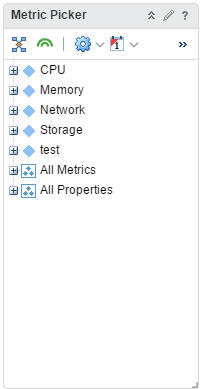
Funktionsweise der Konfigurationsoptionen für das Widget „Metrikauswahl“
Mit dem Widget „Metrikauswahl“ können Sie die Liste der Objektmetriken überprüfen. Zur Auswahl eines Objekts, um dessen Metrik auszuwählen, verwenden Sie ein anderes Widget als Datenquelle, wie beispielsweise das Widget „Topologiediagramm“. Um ein Quell-Widget festzulegen, das sich auf demselben Dashboard befindet, verwenden Sie das Menü „Widget-Interaktionen“ zur Bearbeitung von Dashboards. Um ein Quell-Widget festzulegen, das sich in einem anderen Dashboard befindet, verwenden Sie das Menü Dashboard-Navigation, wenn Sie ein Dashboard bearbeiten, welches das Quell-Widget enthält. Sie können auch mithilfe von Tags nach Objekten suchen.
Das Widget „Metrikauswahl“ wird bearbeitet, nachdem es zum Dashboard hinzugefügt wurde. Durch die Änderungen, die Sie an den Optionen vornehmen, erstellen Sie ein benutzerdefiniertes, an die Bedürfnisse der Dashboard-Benutzer angepasstes Diagramm.
Zugriff auf das Widget „Metrikauswahl“
Das Widget kann auf all Ihren benutzerdefinierten Dashboards enthalten sein. Klicken Sie im linken Menü auf , um Ihre konfigurierten Dashboards anzuzeigen.
Klicken Sie zum Anpassen der Daten, die im Dashboard-Widget angezeigt werden, im linken Menü auf . Klicken Sie zum Erstellen Ihres Dashboards im linken Menü auf . Klicken Sie im Bereich Dashboards auf Erstellen. Um Ihr Dashboard zu bearbeiten, klicken Sie im linken Menü auf . Wählen Sie im Bereich Dashboards das Dashboard aus, das Sie bearbeiten möchten, und wählen Sie aus. Wechseln Sie zwischen der Option Ansichten und Widgets, um ein Widget oder eine Ansicht anzuzeigen und dem Dashboard hinzuzufügen. Im Fensterbereich "Widget-Liste" wird eine Liste mit allen vordefinierten Widgets angezeigt. Ziehen Sie ein Widget in die Dashboard-Arbeitsumgebung im oberen Bereich.
Symbolleistenoptionen für das Widget „Metrikauswahl“
Klicken Sie auf der Titelleiste des Widgets auf das Symbol Symbolleiste anzeigen, um die Symbolleistenoptionen aufzurufen.
Die Symbolleiste enthält Symbole, die Sie verwenden können, um die Ansicht der Diagramme zu ändern.
| Option | Beschreibung |
|---|---|
| Gängige Metriken anzeigen | Filter basierend auf gängigen Metriken |
| Erfassende Metriken anzeigen | Filter basierend auf erfassenden Metriken |
| Metriken oder Eigenschaften | Filter basierend auf Metriken oder Eigenschaftsmetriken. |
| Zeitraum | Filter basierend auf ausgewähltem Zeitraum. |
| Suchen | Suchen Sie mithilfe von Tags nach Dashboards, Ansichten und Netzwerk-IP-Adressen. |
Konfigurationsoptionen für Widget „Metrikauswahl“
Klicken Sie auf der Titelleiste des Widgets auf das Symbol Widget bearbeiten, um das Widget zu konfigurieren.
Die Konfigurationsoptionen sind in einem oder mehreren Abschnitten gruppiert. Sie können die Objekte auswählen, auf denen die Widget-Daten basieren sollen, und die Objekte in den folgenden Abschnitten verfeinern. Jeder Abschnitt filtert die Objekte weiter und verschiebt die gefilterten Objekte in den nächsten Abschnitt. Die Widget-Daten basieren auf den Objekten, die im vorangegangenen Abschnitt ausgegeben wurden.
Der Abschnitt Konfiguration bietet allgemeine Konfigurationsoptionen für das Widget.
| Option | Aktion |
|---|---|
| Titel | Geben Sie einen benutzerdefinierten Titel ein, der dieses Widget von anderen, auf derselben Widget-Vorlage basierenden Instanzen unterscheidet. |
| Konfiguration | |
| Inhalt aktualisieren | Aktivieren oder deaktivieren Sie die automatische Aktualisierung der Daten in diesem Widget. Bei Deaktivierung wird das Widget nur aktualisiert, wenn das Dashboard geöffnet wird oder Sie auf die Schaltfläche Aktualisieren im Widget des Dashboards klicken. |
| Intervall aktualisieren | Geben Sie beim Aktivieren der Option Inhalt aktualisieren an, wie oft die Daten in diesem Widget aktualisiert werden sollen. |